Базовые методы цветокоррекции в пакете Liquid Edition 5.5:
баланс серого
 |
Чтобы свести к минимуму последующую цветокоррекцию видеоматериала или вовсе избежать ее, оператор должен перед съемкой правильно выставить баланс белого. Среди других способов приспосабливаться к окружающему освещению человеческий глаз умеет настраиваться на преобладающую цветовую температуру света. Поэтому один и тот же белый предмет воспринимается как «белый» при различных состояниях освещения. Установка баланса белого в видеокамере аналогична производимой глазом операции — камера корректирует изображение в зависимости от того, какой цвет был ей назначен «белым». Однако часто бывает, что баланс белого был установлен неправильно или вовсе не был произведен - ситуация обычная для любительского видео и для камер, имеющих только автоматический баланс белого (например, производства Sony). И тогда встает проблема корректировки баланса белого в уже отснятом материале, что, конечно, значительно хуже, но все-таки — с определенными ограничениями — может быть сделано. |
| Маловероятно, что вы сможете найти в своем материале область чисто белого цвета (R255:G255:B255), поэтому речь реально идет о балансе серого. Вам необходимо определить нежелательный цветовой сдвиг в областях, которые считаются «белыми», и изменить его на «бесцветный», т.е. задать ему определенный уровень серого. |
| В модели RGB «серый» цвет появляется тогда, когда значения всех трех параметров RGB — красного, зеленого и синего — одинаковы (например: R25:G25:B25 или R211:G211:B211). В модели YUV «серый» цвет возникает, когда Cb и Cr = 0. Таким образом, для использования Pinnacle Liquid Gray Balance необходимо, чтобы в вашем изобразительном материале существовал серый цвет. Если его нет, то для цветокоррекции лучше использовать тоновый баланс (Tone Balance). |
 Итак, откроем Color Corrector Editor и выделим клип, который мы хотим подвергнуть цветокоррекции (эти два действия могут иметь и обратный порядок, благо Edition дозволяет это). Для корректировки баланса серого нам предлагается три инструмента, кнопки которых находятся на вертикальной панели инструментов справа от экрана предварительного просмотра:
Итак, откроем Color Corrector Editor и выделим клип, который мы хотим подвергнуть цветокоррекции (эти два действия могут иметь и обратный порядок, благо Edition дозволяет это). Для корректировки баланса серого нам предлагается три инструмента, кнопки которых находятся на вертикальной панели инструментов справа от экрана предварительного просмотра:
 Баланс серого по одной точке
Баланс серого по одной точке
Этот способ подходит только в случае линейного, то есть равномерного, сдвига цветов в светах и полутонох.
Щелкните по кнопке этого инструмента, и вы получите корректируемое изображение в окне предварительного просмотра и курсор в виде квадрата, в котором вы как в увеличительном стекле будете видеть пикселы той области, над которой находится курсор мыши (кнопка Zoom слева от окна предварительного просмотра поможет вам отрегулировать увеличение). Ваша задача состоит в том, чтобы найти в кадре область, которая выглядела серой во время съемки. Это может быть тень на белой стене, сухой асфальт, окрашенный в белое подоконник, ровное пасмурное небо... В качестве опорной точки вы можете также использовать, скажем, белое платье невесты. Главная идея — найти именно теневую область (причем с серой, а не черной тенью), чтобы установить баланс серого.
Выберем, скажем, серую стену за плечами у этой троицы и щелкнем курсором. На основе вашего выбора баланс белого для сцены будет изменен. Быстро и незатейливо. В координатах YCbCr это означает, что выбранная нами на стене точка переместится точно на ось Y (яркости) и не будет иметь никакого цветного оттенка (Cb, Cr = 0), т.е. станет серой, а в RGB — значения всех трех каналов станут равны. Если полученный результат не нравится, поищите другую область. Чем больше вы будете экспериментировать, тем скорее к вам придет опыт в поисках подходящих областей для баланса серого.
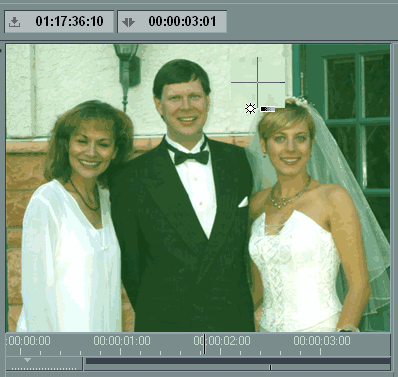 |
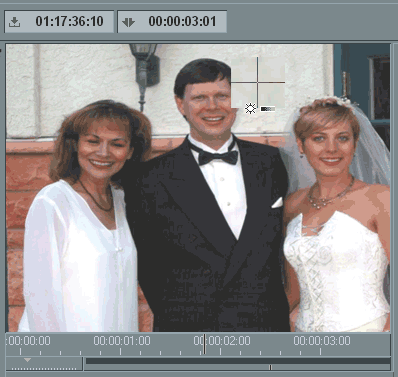 |
| Изображение до коррекции |
Изображение после коррекции |
По умолчанию баланс серого по одной точке воздействует на полутона (гамму) RGB. Однако в данном случае мы имеем возможность установить на изображении как белую, так и черную точку (например, на рубашке и на пиджаке жениха). Чтобы воздействовать на света (RGB Gain), щелкните по выбранной белой области при нажатой клавише SHIFT, на глубокие тени и черный (RGB Black) — держите нажатой клавишу CTRL.
 Баланс серого по двум точкам
Баланс серого по двум точкам
Это более изысканный способ настроить цветовой баланс, особенно если вызванный неправильным балансом белого сдвиг цвета не является линейным и расположен не только в ярких областях. Концепция в своей основе остается той же, но теперь нам необходимо определить уже две опорные точки и найти светло-серую и темно-серую области в нашем изображении.
В нашем примере в качестве темно-серой области выберем точку в затененной части скалы, а в качестве светло-серой - тень на снегу. Щелкнем по кнопке этого инструмента, затем укажем курсором выбранную нами светло-серую область и перетащим курсор, не отпуская левой кнопки мыши, в точку в темно-серой области и там отпустим. Наличие двух точек дает больше информации о сцене для расчета ее цветокоррекции.
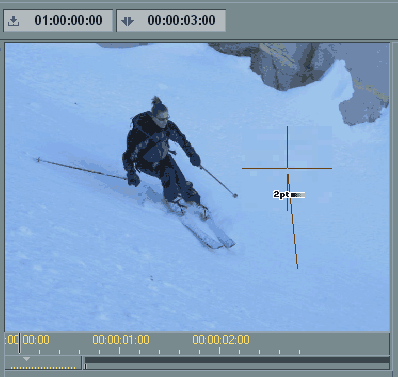 |
 |
| Изображение до коррекции |
Изображение после коррекции |
 Баланс серого по трем точкам
Баланс серого по трем точкам
Баланс серого по трем точкам воздействует на все три яркостных диапазона изображения — на тени, полутона и света. Когда вы щелкаете по кнопке этого инструмента, на изображении возникают три контрольных точки в виде квадратов, связанных линией.
Черный квадрат представляет тени (Black), серый — гамму (средние тона), белый — света (Gain).
- Перетащите мышью три контрольные точки в места на изображении, которые соответствуют
трем яркостным диапазонам. Нет никакой разницы, какая именно контрольная точка
какому диапазону будет назначена — контрольные точки сверяют значения
яркости (светлоты) в местах, куда вы их переместили, и меняются ролями соответственно.
Например: если вы переместили точку, представляющую полутона, на место, которое
даже темнее (в терминах светлоты), чем текущее местоположение черной точки,
окраска точек изменится: серый квадрат станет черным, а черный — серым.
В итоге всех манипуляций с контрольными точками черный квадрат должен находиться
в самом темном месте, белый — в самом ярком, серый квадрат — где-то
между ними (во всех трех случаях предполагается, что вы выбираете области,
которые не должны иметь цветовых оттенков, т.е. серые).
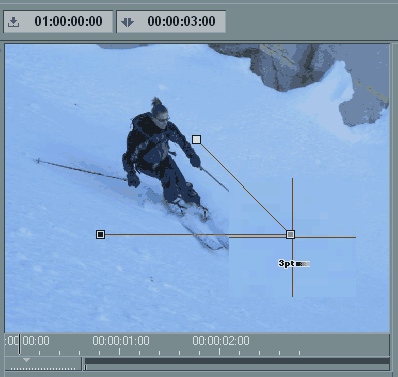 |
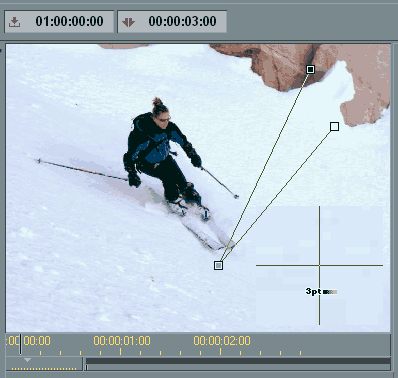 |
| Изображение до коррекции |
Изображение после коррекции |
- В отличие от первых двух инструментов, в случае баланса серого по трем точкам
необходимо щелкнуть правой клавишей мыши, чтобы произвести расчет коррекции
и увидеть результат.
- Если необходимо, повторите шаги 1 и 2, чтобы оптимизировать результат.
Урок подготовил Squibby. Продолжение
следует...

